|
I. Yêu cầu hệ thống:
II. Các bước cài đặt: 1. Cài đặt Plesk Panel trên Linux:
Bước 1: Kiểm tra trạng thái của selinux và iptables. Nếu 2 dịch vụ này bật, vui lòng turn off trước khi bắt đầu quá trình cài đặt Plesk-Panel.
Cách tắt selinux và iptables vui lòng xem tại đây. yum -y remove httpd sendmail mysql* postfix
Bước 3: Cài đặt gói dịch vụ wget : yum -y install wget
Bước 4: Tải file cài đặt Plesk bằng cách chạy câu lệnh sau:
Bước 5: Sau khi đã hoàn tất download, tiến hành cài đặt plesk bằng câu lệnh sau: sh ./plesk-installer --all-versions

Bước 6: Làm theo các bước của hệ thống yêu cầu để tiến hành tự động cài đặt Plesk. Chọn N để tiếp tục bước tiếp theo như hình bên dưới.
Bước 7: Ở bước này ta có các option để tùy chỉnh như:
Sau khi đã hoàn tất tùy chỉnh, ta chọn next page để tiếp tục.
Bước 8: Tại bước này, ta có thể lựa chọn proxy server (S) hay sử dụng Chứng thực bằng user pasword (A). Sau khi đã hoàn tất cấu hình, ta chọn N để tiếp tục bước tiếp theo.
Bước 9: Ta có thể chọn các phiên bản Plesk tùy thuộc vào nhu cầu ban đầu như bên dưới.Ở đây ta chọn phiên bản 11.5.30.
Sau khi chọn phiên bản cần cài đặt xong, ta chọn N để tiếp tục.
Bước 10: Chọn gói Plesk cần cài đặt với các lựa chọn như Full, Typical, Custom như bên dưới. Ở đây ta sẽ lấy ví dụ chọn gói cài đặt Typical và chọn N để tiếp tục.
Bước 11: Hệ thống sẽ thông báo dung lượng của gói cài đặt và dung lượng còn trống của server. Nếu còn đủ dung lượng trống yêu cầu thì ta chọn N để tiếp tục.
Bước 12: Chọn N để tiến hành cài đặt.
Bước 13: Hoàn tất quá trình cài đặt, truy cập vào trang https://:8443 để tiếp tục cài đặt như các phiên bản khác với thông tin như sau:
2. Cài đặt trên Windows
Bước 1: Tải bộ cài đặt tự động “http://autoinstall-win.pp.parallels.com/plesk-installer.exe”
Bước 3: Chọn Next để tiếp tục.
Bước 4: Ta có những lựa chọn như thay đổi source cài đặt (N), thay đổi thư mục cài đặt Plesk (T), tiếp tục (N), quay lại bước trước đó (P), thoát (Q).
Bước 5: Tại bước này, ta có thể lựa chọn proxy server (S) hay sử dụng Chứng thực bằng user pasword (A). Sau khi đã hoàn tất cấu hình, ta chọn N để tiếp tục bước tiếp theo.
Bước 6: Chọn phiên bản cài đặt theo nhu cầu. Ở đây ta chọn bản 11.5.30.
Bước 10: Hệ thống sẽ hiện ra một số thông báo. Ta nhấn Enter và chọn N để chuyển qua bước tiếp theo.
Bước 11: Nhập mật khẩu cho user administrator.
Bước 12: Hệ thống thông báo các gói sẽ được cài đặt tại bước này, ta chọn N để tiến hành cài đặt các gói.
Bước 13: Hoàn tất quá trình cài đặt, truy cập vào trang https://:8443 để tiếp tục cài đặt như các phiên bản khác với thông tin như sau:
|

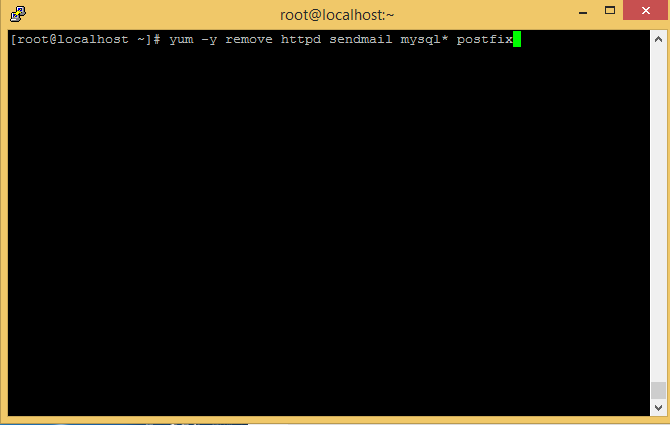



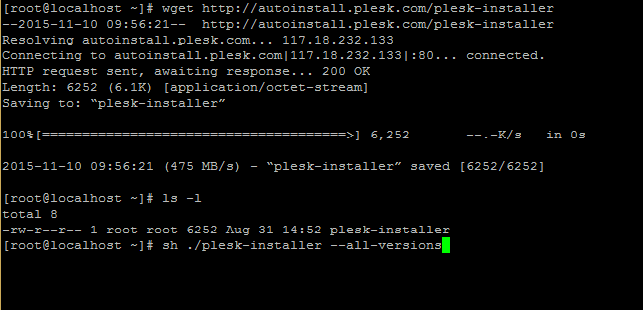
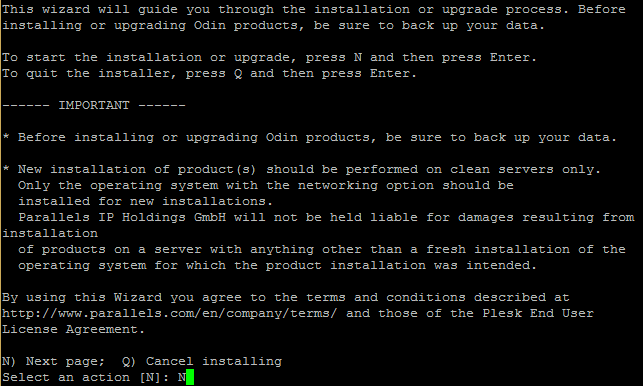
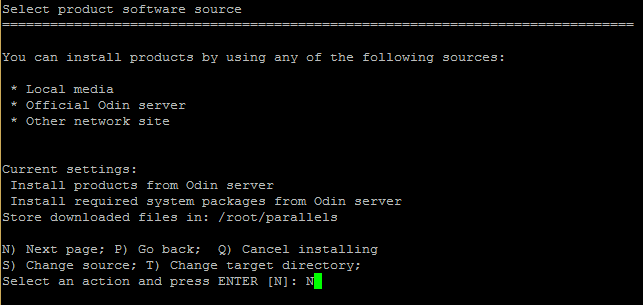
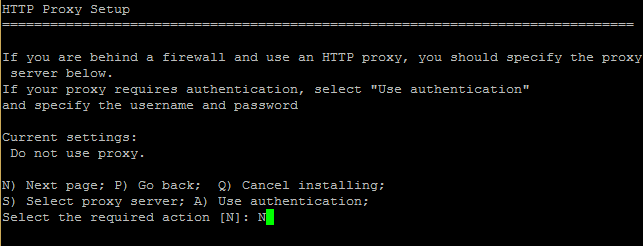
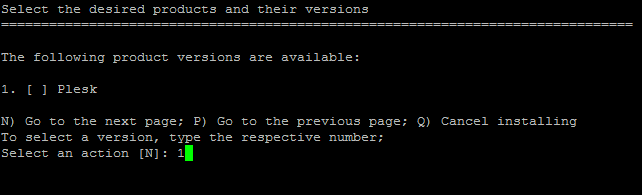
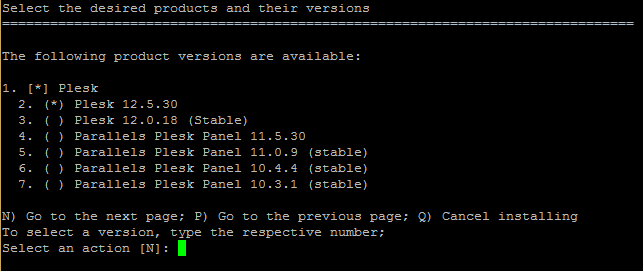
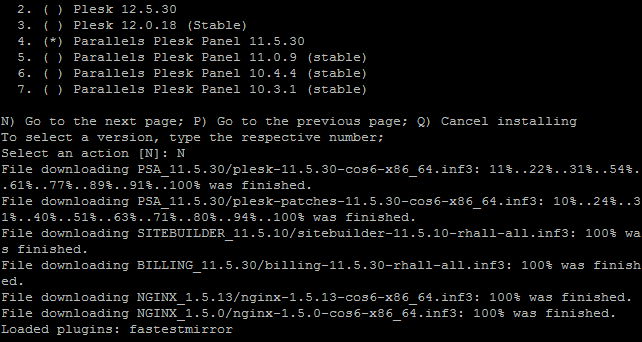
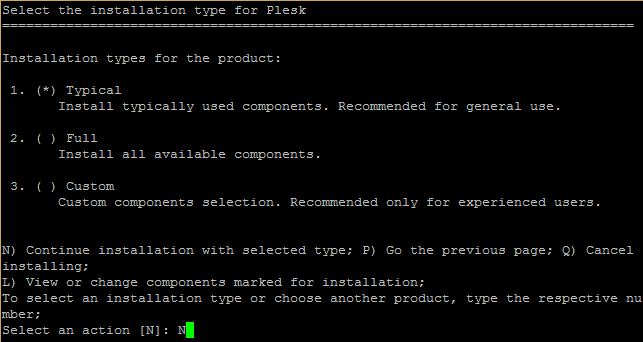

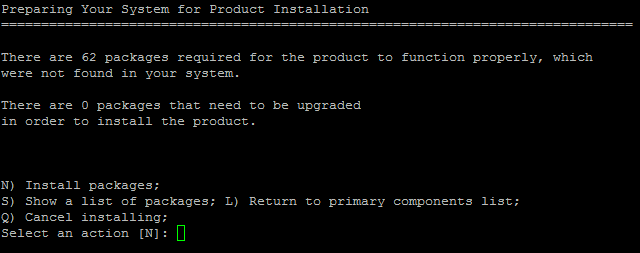
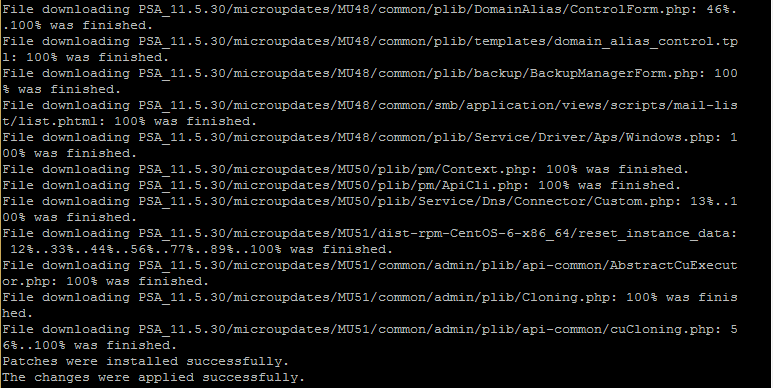

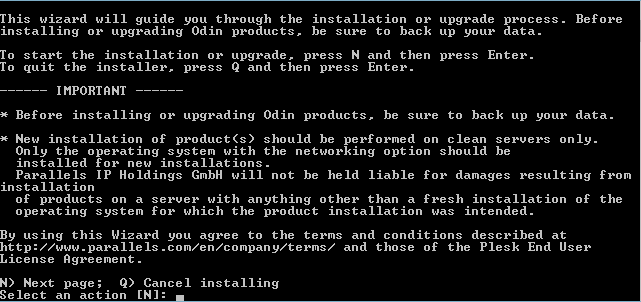
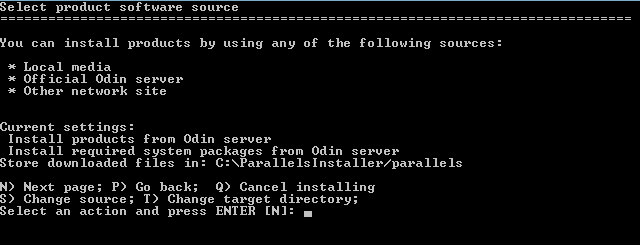
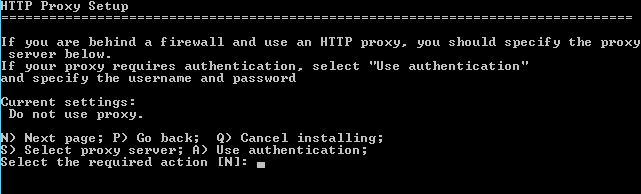
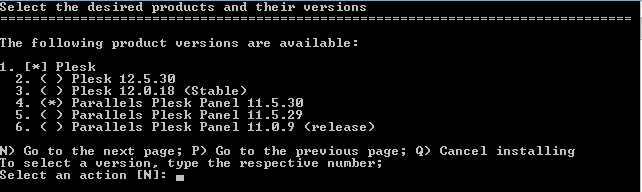

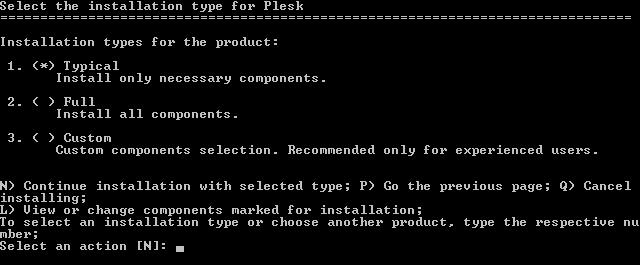

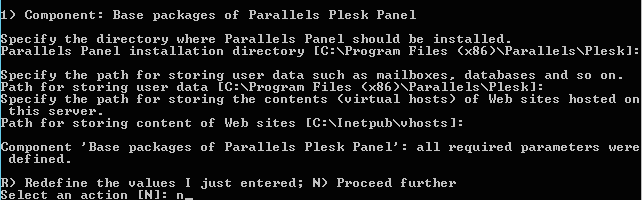
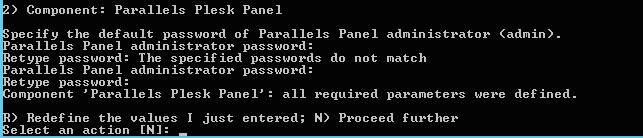
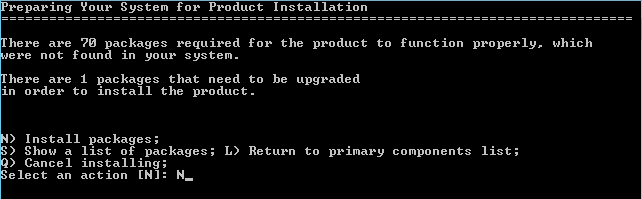

![[Hướng dẫn] Recovery Password trên Plesk (Windows, Linux)](https://www.maxhost.vn/libs/timthumb.php?src=https://www.maxhost.vn/assets/images/content/-huong-dan-recovery-password-tren-plesk-windows-linux.jpg&w=300&h=180&zc=1)
![[Hướng Dẫn] Cấu Hình Backup & Restore Trên Plesk Panel 12](https://www.maxhost.vn/libs/timthumb.php?src=https://www.maxhost.vn/assets/images/content/-huong-dan-cau-hinh-backup-restore-tren-plesk-panel-12.jpg&w=300&h=180&zc=1)

![[Hướng Dẫn] Cấu Hình Mutiple PHP Version](https://www.maxhost.vn/libs/timthumb.php?src=https://www.maxhost.vn/assets/images/content/-huong-dan-cau-hinh-mutiple-php-version.jpg&w=300&h=180&zc=1)













